win10电脑黑屏无法唤醒 win10睡眠后无法唤醒怎么办
win10电脑黑屏无法唤醒,当我们使用Win10电脑时,偶尔会遇到一些问题,如电脑在进入睡眠状态后无法唤醒或者出现黑屏的情况,这些问题可能给我们的正常使用带来不便,但不必过于担心,因为我们可以采取一些措施来解决这些问题。在本文中我们将探讨Win10电脑出现黑屏无法唤醒和睡眠后无法唤醒的原因,并提供一些解决方案,以帮助解决这些问题。无论您是普通用户还是技术爱好者,都能从本文中找到有用的信息和方法来解决这些问题。
具体步骤:
1.桌面状态右键单击此电脑选中属性进入。
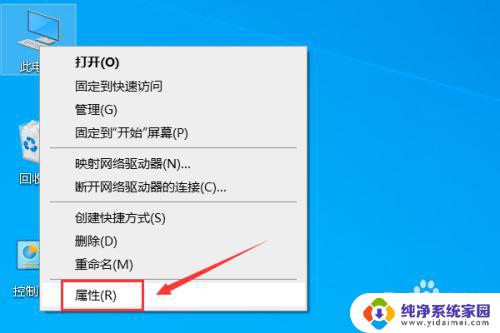
2.电脑属性界面点击设备管理器。
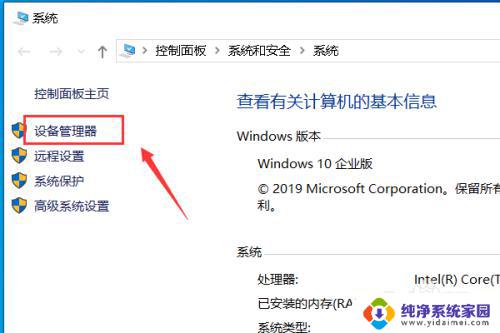
3.设备管理器界面展开系统设备。
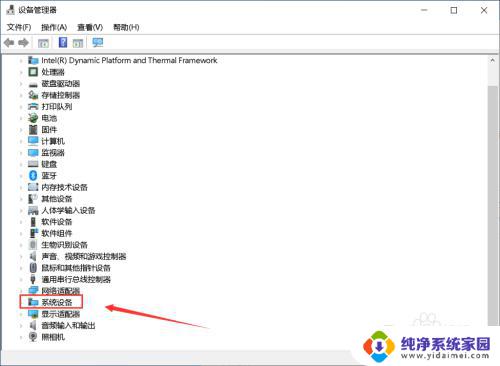
4.右键单击Intel(R) Management Engine Interface选择属性。
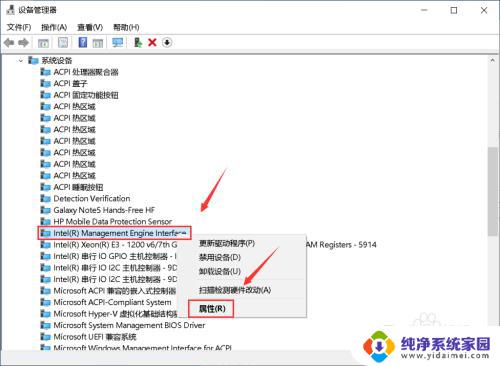
5.属性面板点击电源管理。
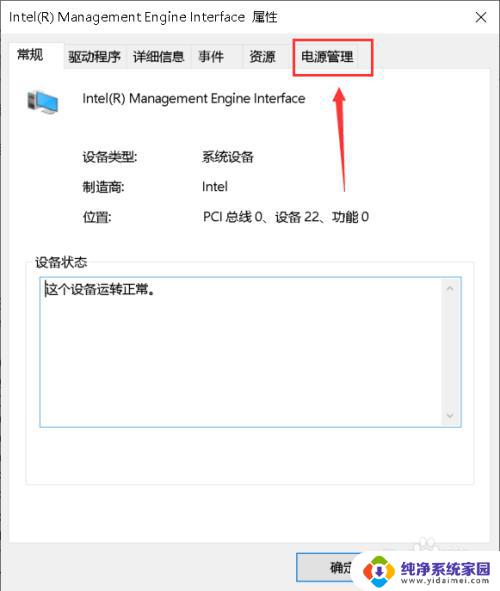
6.电源管理界面取消允许计算机关闭此设备以节约电源勾选,点击确定。
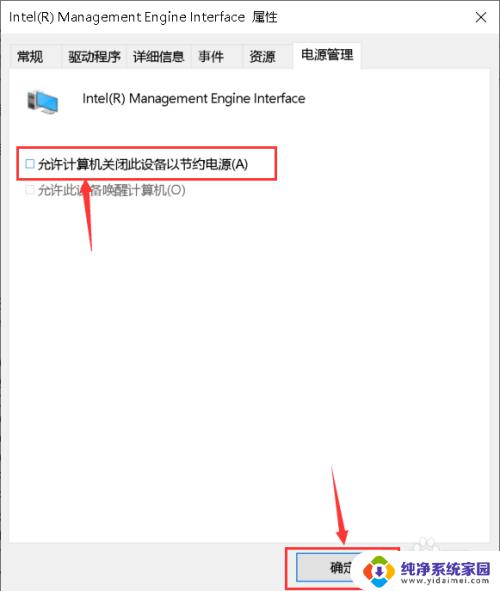
7.点击开始按钮,开始菜单界面点击左侧的设置。
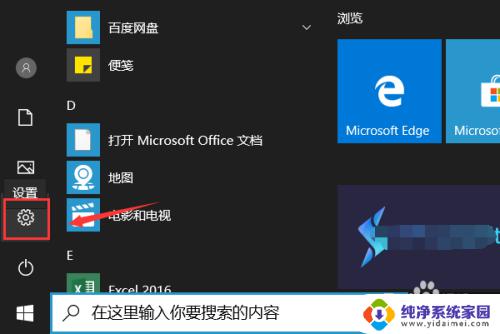
8.设置界面点击系统。
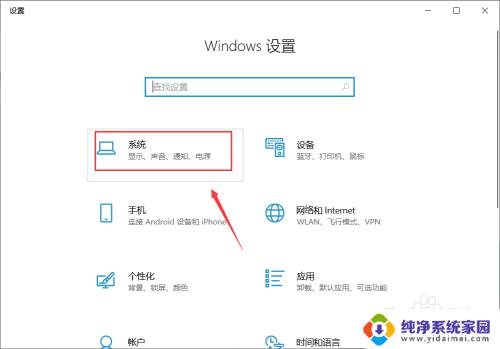
9.系统界面点击左侧的电源与睡眠,然后点击右侧的其它电源设置。
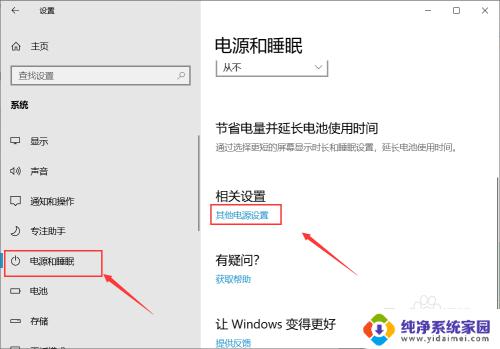
10.进入电源计划,点击更改计划设置。
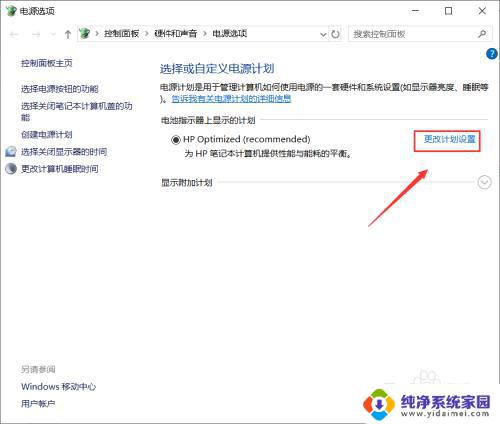
11.点击还原此计划的默认设置,出现提示点击是。以后睡眠就可以顺利唤醒了!
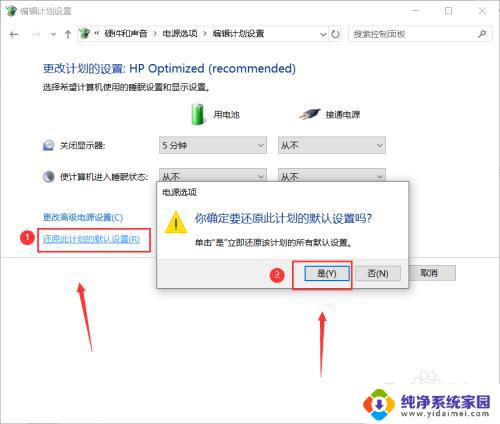
12.总结:
1、右键单击此电脑点击属性--设备管理器--系统设备。
2、右键单击Intel(R) Management Engine Interface选择属性。
3、点击电源管理,取消允许计算机关闭此设备以节约电源勾选,点击确定。
4、点击开始按钮--设置--系统--电源与睡眠--其它电源设置。
5、点击更改计划设置--还原此计划的默认设置,出现提示点击是。
以上是win10电脑黑屏无法唤醒的全部内容,若您遇到此问题,可按照以上小编提供的方法解决,希望这些内容能够对大家有所帮助。
win10电脑黑屏无法唤醒 win10睡眠后无法唤醒怎么办相关教程
- win10系统黑屏后无法唤醒 win10黑屏后休眠无法唤醒怎么办
- win10怎么唤醒休眠电脑 Win10电脑睡眠黑屏后如何唤醒屏幕
- win10系统睡眠怎么唤醒 Win10电脑睡眠黑屏后无法唤醒屏幕怎么办
- 电脑睡眠后怎样唤醒屏幕 Win10电脑睡眠黑屏后无法唤醒屏幕怎么办
- win10休眠后黑屏无法唤醒 重启也是黑屏 win10系统睡眠黑屏后无法唤醒解决方法
- 电脑休眠以后怎么唤醒 Win10电脑睡眠黑屏后鼠标无法唤醒屏幕怎么处理
- windows10休眠后怎么唤醒 Win10电脑黑屏睡眠如何唤醒屏幕
- win10笔记本黑屏无法唤醒 Win10黑屏无法唤醒屏幕解决方法
- 睡眠 自动唤醒 win10 win10睡眠后自动唤醒解决方案
- windows10休眠唤醒 Win10电脑睡眠黑屏后唤醒屏幕失败怎么调试解决
- 怎么查询电脑的dns地址 Win10如何查看本机的DNS地址
- 电脑怎么更改文件存储位置 win10默认文件存储位置如何更改
- win10恢复保留个人文件是什么文件 Win10重置此电脑会删除其他盘的数据吗
- win10怎么设置两个用户 Win10 如何添加多个本地账户
- 显示器尺寸在哪里看 win10显示器尺寸查看方法
- 打开卸载的软件 如何打开win10程序和功能窗口